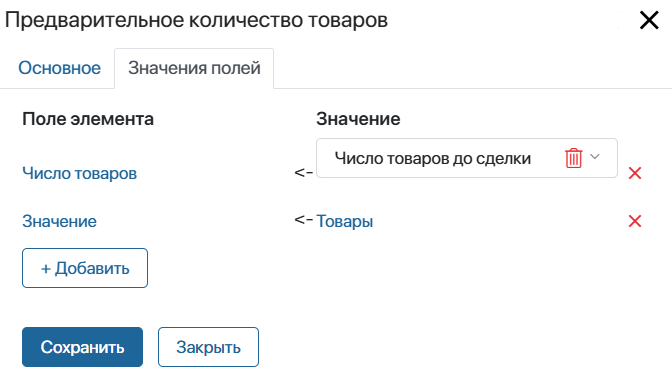Графический элемент Установить значение показателя позволяет добавить в бизнес-процесс опубликованный показатель и получить данные об эффективности исполнения экземпляров процесса.
Графический элемент Установить значение показателя позволяет добавить в бизнес-процесс опубликованный показатель и получить данные об эффективности исполнения экземпляров процесса.
На схеме процесса блок размещается рядом с этапом, который нужно проанализировать. Например, вы можете отследить:
- количество повторений задачи — показатель типа Счетчик. Разместите блок до или после этапа, чтобы определить, сколько раз он выполняется;
- изменение значений в переменной — показатель типа Значение. Установите блок перед этапом и после него, чтобы зафиксировать предварительное и итоговое значение;
- временной интервал между двумя этапами — показатель типа Временной интервал. Разместите блок после этапа, чтобы сохранить даты начала и завершения. Для записи значений используется блок Скрипт.
Собранные данные можно отобразить на отдельной странице с помощью виджета График. Так вы сможете проанализировать производительность процесса и выявить проблемные этапы.
Допустим, в процессе Оформить сделку менеджер готовит первую версию договора и указывает в нём количество товаров. После обсуждения с клиентом это число может измениться. С помощью показателя фиксируется предварительное и итоговое количество товаров. Затем на графике можно увидеть, как меняется это число от первой версии договора до завершения сделки.
Начало внимание
Настраивать графический элемент могут только пользователи, включённые в группу Администраторы.
Конец внимание
Настройка блока «Установить значение показателя»
- Перейдите в дизайнер бизнес-процессов.
- На панели инструментов справа от поля для моделирования откройте вкладку Системные элементы.
- Перетащите блок Установить значение показателя на схему и разместите его там, где требуется собрать данные о выполнении этапа процесса.
- Чтобы открыть окно с настройками, дважды нажмите на добавленный блок.
Вкладка «Основное»
На этой вкладке заполняется общая информация о блоке:
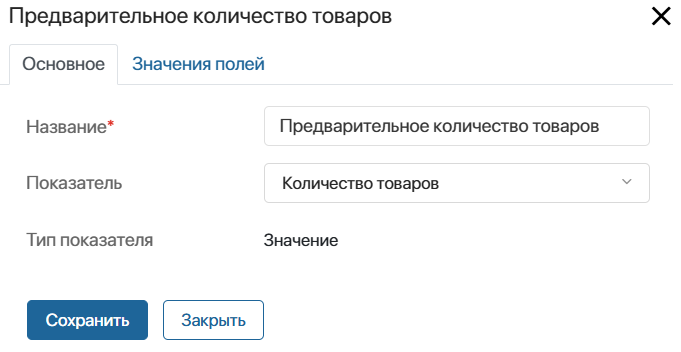
- Название* — введите название, которое будет отображаться в блоке на схеме процесса;
- Показатель — выберите показатель, по которому вы хотите получить данные на этапе процесса;
- Тип показателя — автоматически указан тип выбранного показателя: Счетчик, Значение, Временной интервал;
- Действие — поле появляется, если выбран показатель типа Счетчик. Вы можете использовать блок, чтобы фиксировать:
- увеличение счётчика — в каком количестве экземпляров процесса этап завершён;
- уменьшение счётчика — какое количество экземпляров ещё не дошло до этапа.
Вкладка «Значение полей»
На вкладке вы можете обозначить, какие значения нужно передать в свойства показателя, чтобы фиксировать в них результат выполнения экземпляров и отображать его на графике.
При этом существуют особенности сопоставления переменных:
- показатель типа Значение — при настройке сопоставьте системное свойство Значение с переменной процесса, куда записывается результат, который нужно отслеживать в показателе;
- показатель типа Временной интервал — при настройке сопоставьте его системные поля Начало интервала и Конец интервала с переменными процесса, где фиксируются нужные значения;
- системные свойства Автор события и Время события — не сопоставляются с переменными, поскольку значения в них передаются автоматически по ходу процесса. При настройке графика такие свойства можно добавить в качестве фильтров для поиска данных;
- пользовательские свойства показателя — при настройке сопоставьте их с переменными процесса или с одним из вариантов свойства типа Категория, если оно добавлено в контекст показателя.
Пример настройки значения полей
Одним показателем можно фиксировать несколько значений из процесса, для этого добавим в контекст показателя пользовательское свойство Число товаров типа Категория с двумя вариантами: Число товаров до сделки и Число товаров после сделки. При настройке показателя сопоставим его свойства со значениями из процесса:
|
Вкладка «Описание»
Укажите служебную информацию о работе блока. Администраторы системы и сотрудники, моделирующие процесс, смогут перейти на вкладку и ознакомиться с этими данными.
Когда настройки завершены, сохраните и опубликуйте процесс.
После выполнения экземпляров процесса на графике будут отображаться данные, измеряемые с помощью показателя.